アフィリエイトリンクのクリック数をページ別に見るというのが今回のテーマです。
GA4で、アフィリエイトリンクがクリック(タップ)されているページを特定することで、収益を生んでいるページをおおよそ把握することができます。
「おおよそ」としているのは、クリック報酬を除きクリックをしただけではアフィリエイトの収益は発生しないからです。
購入や申し込みをされて初めてコンバージョンとなり収益が発生するのですが、クリックされない事には収益は発生しません。
ページ別にアフィリエイトリンクのクリック数を出せれば、収益を生んでいる可能性の高いページを特定することができます。
アフィリエイトリンクのクリック数が多いページをひな型として記事を作ることができますし、逆にクリック数が少ないページはテコ入れが必要なわけです。
それでは実際にGA4の「探索」を使ってページ別キーイベント数のレポートを作っていきます。
アフィリエイトリンクをキーイベントに設定する
まずは、アフィリエイトリンクをキーイベントに設定します。
設定方法は以下の記事を参考にしてください。
設定をしてからデータが蓄積されていくので、設定をしてから1日以上は間を空けます。
今すぐ見たいという場合は、キーイベントは使えないので「離脱クリック」を使用します。
離脱クリックを使用する方法は以下の記事で解説しています。
探索でレポートを作る
新しいデータ探索を作成する
まずは新しいデータ探索を作成します。
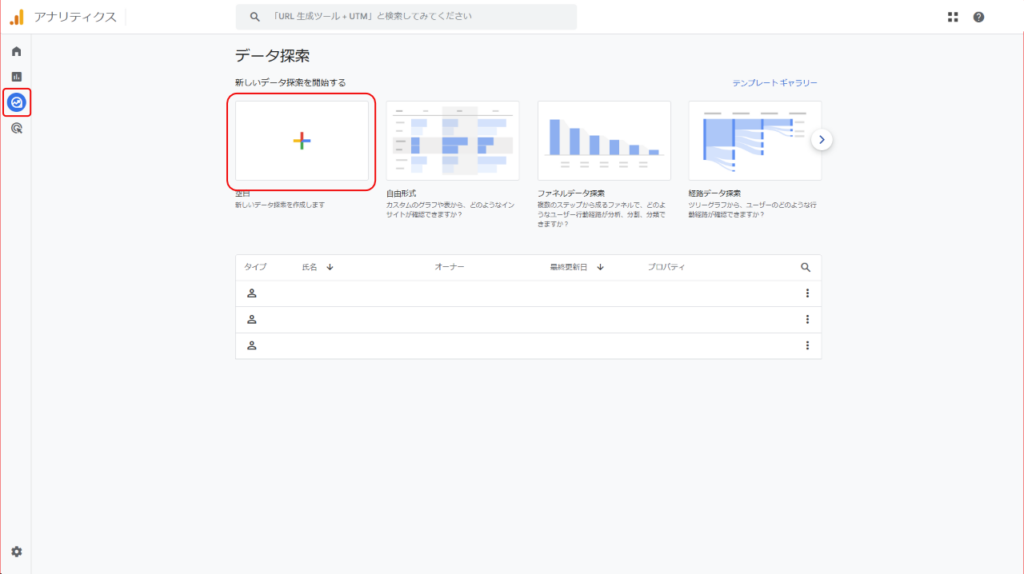
- 左メニューにあるアイコンから「探索」を選択。
- 「空白 新しいデータ探索を作成します」を選択。
ディメンションを選択する
ディメンションというあまり聞きなれない単語ですが、表示する「項目」と捉えてください。
「ディメンション」の横にある「+」をクリックします。

「ページパスとスクリーン クラス」と「日付」をチェックして「確認」をクリックします。
そのままコピペなどして検索してください。
1つずつ追加しても大丈夫です。
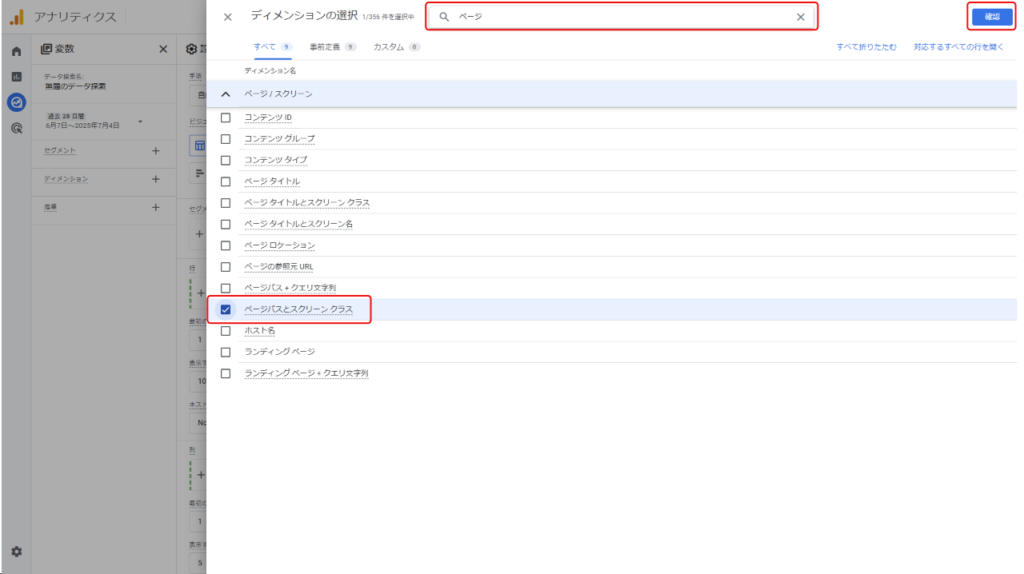
指標を選択する
次に「指標」を選択します。
指標は表示する数字です。
「指標」の横にある「+」をクリックします。
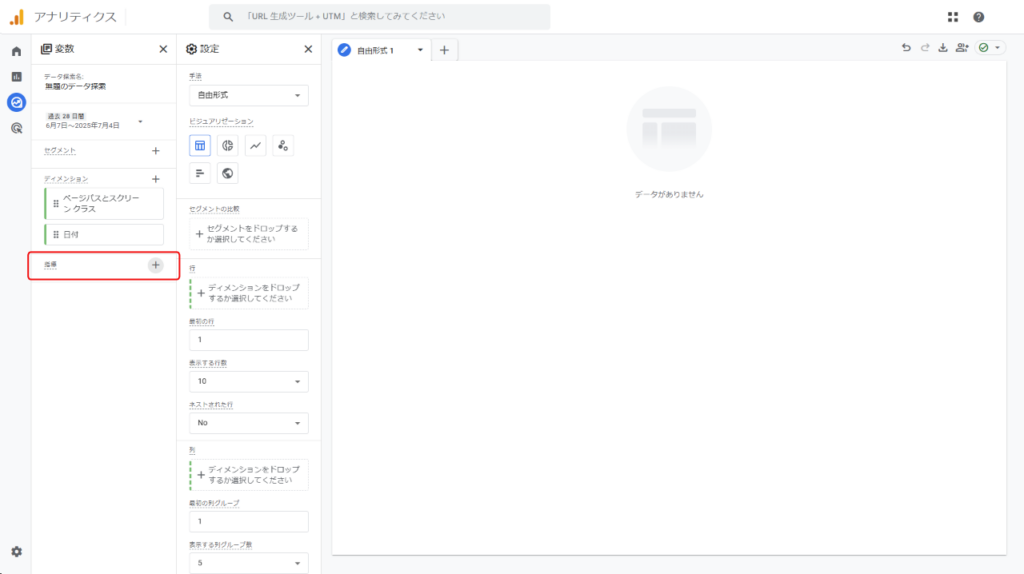
「セッション」と「キーイベント」をチェックして「確認」をクリックします。
1つずつ追加しても大丈夫です。
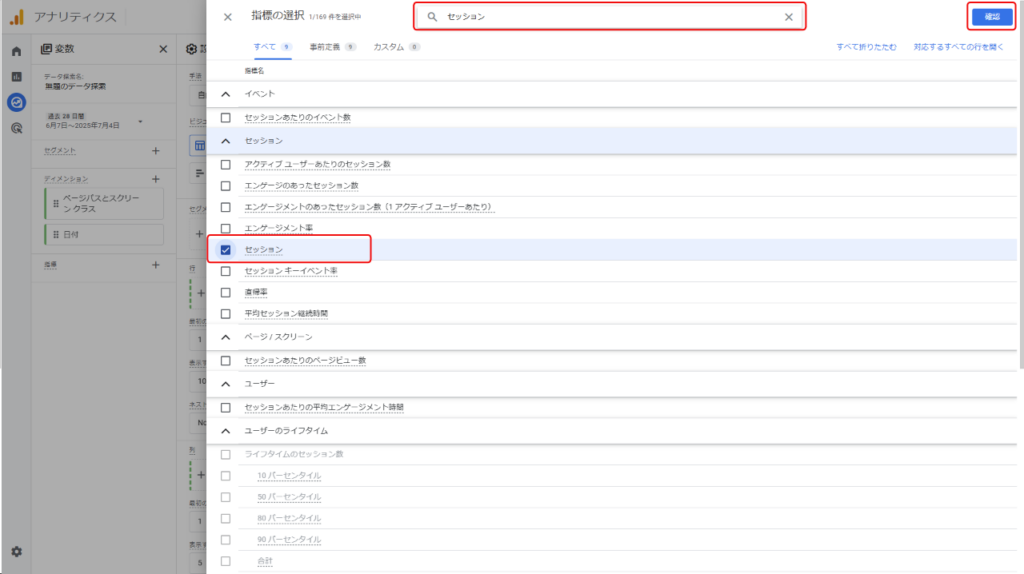
ディメンションと指標を選択して表にする
「行」を選ぶ
追加したディメンションと指標を組み合わせて表を作っていきます。
まずは「行」を選びます。
ここでは「日付」を使用します。

「列」を選ぶ
続いて「列」を選びます。
ここでは「ページパスとスクリーン クラス」を選びます。
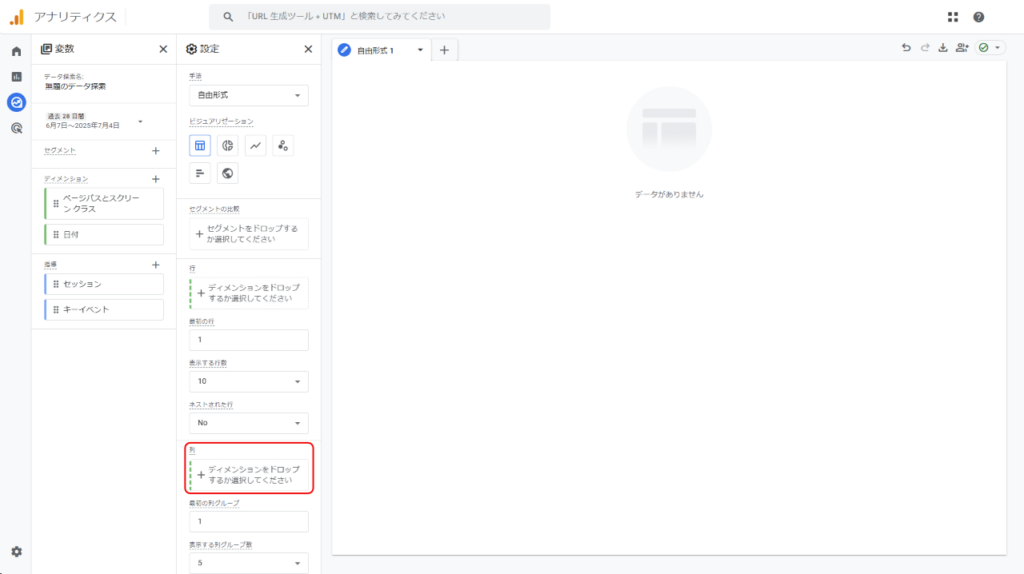
「値」を選ぶ
最後に「値」を選びます。
ここでは「セッション」と「キーイベント」を使用します。
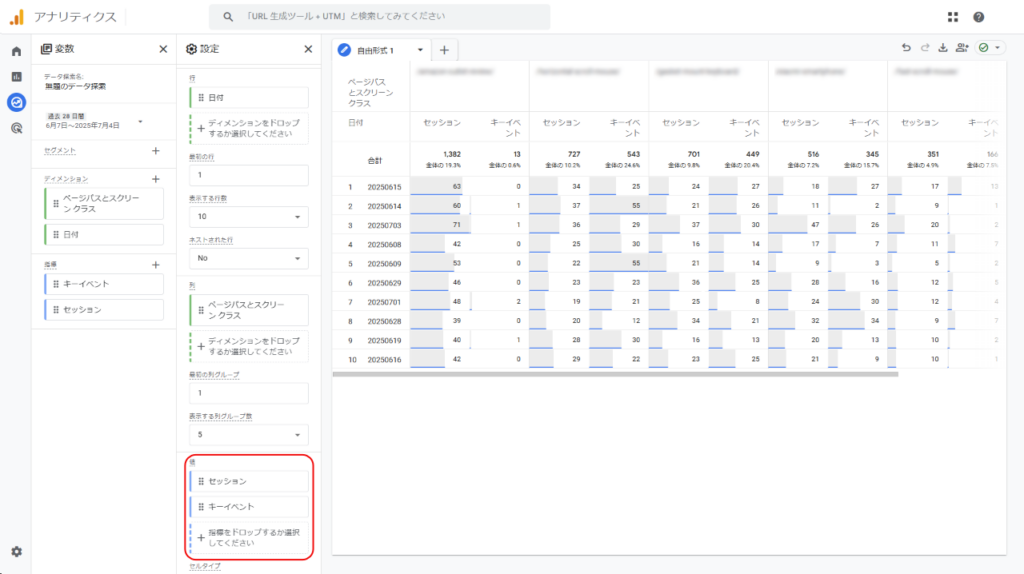
もう表が表示されているはずですが、少しだけカスタマイズします。
日付でソートする
日付の並び順がバラバラだと見にくいので、降順でソートします。
「日付」をクリックすると並び替わかります。
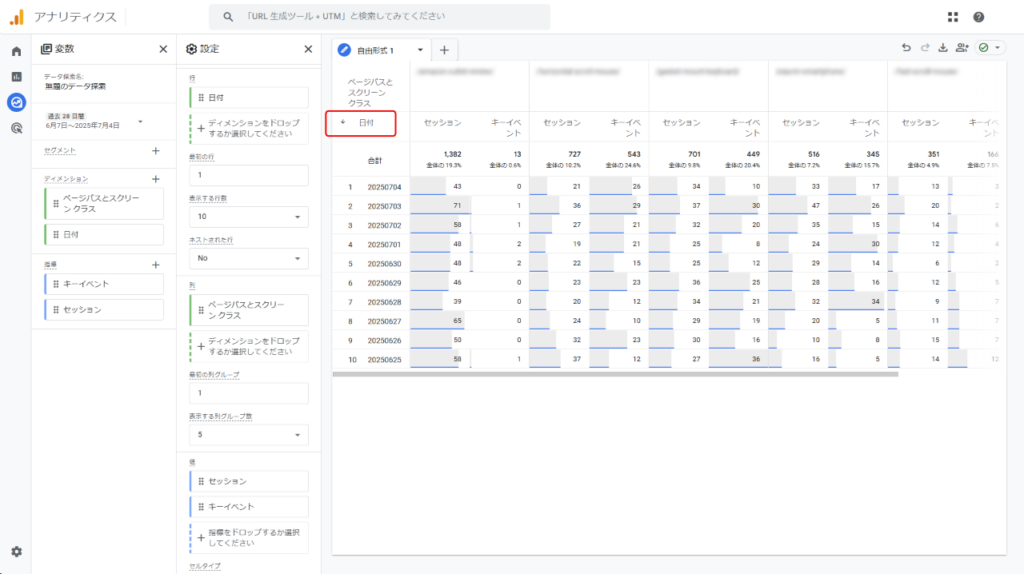
キーイベントでソートする
列はセッション数が多いページ順で並んでいます。
キーイベントが多いページ順にしたい時は、値の「セッション」と「キーイベント」を入れ替えます。

探索名を付ける
データ探索名と表の名前を付けておきます。
わかりにくいですが、クリックすると編集できるようになります。

これでページ別キーイベント数の探索レポートの完成です。
ページ別キーイベント数からわかること
最後に表の見方を説明します。
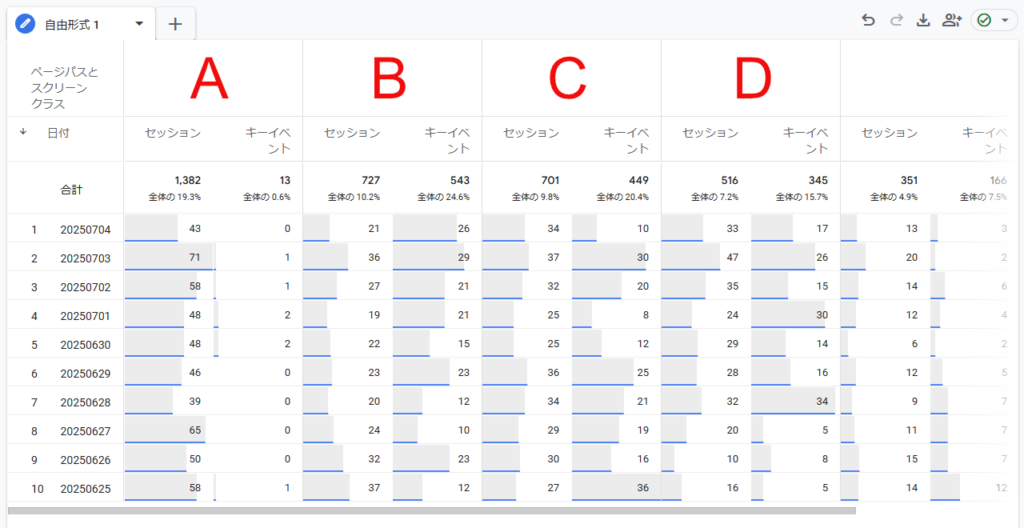
Aのページはセッション数は一番多いですが、キーイベントの数が少ないです。
つまり、「Aはよく見られているページだがアフィリエイトリンクはクリックされないページ」です。
B・C・Dのページはキーイベントの数が多いことが分かります。
おおよそセッション数の60%~70%のキーイベントが発生しています。
セッションあたりのキーイベント率が60%~70%と高く、つまり「B・C・Dはアフィリエイトリンクがクリックされやすいページ」です。
B・C・Dのページをひな型やベースにして似た構成・コンセプトのページを作った方が、キーイベント(アフィリエイトリンク)は発生しやすそうなことが分かります。
実際にその通りにページを作っても思い通りにいかないことは多々あるのですが、やみくもに試行錯誤するよりも実績を作りやすいと思います。
ぜひ試してみてください。








